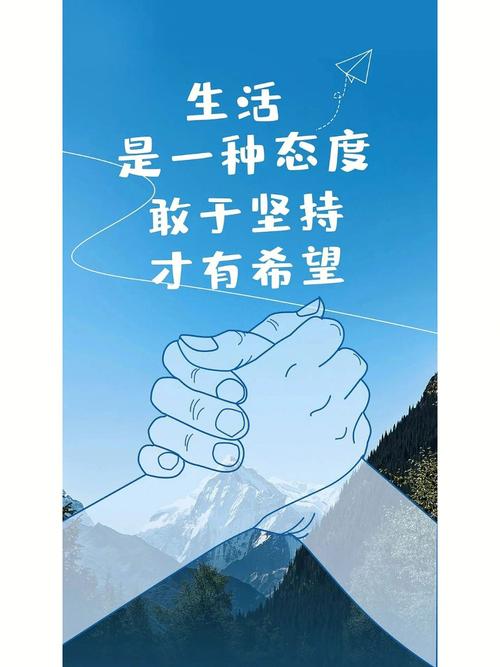
CCWN打印机安装方法
CCWN打印机安装方法
第1页
安装打印机步骤
一、开始安装打印机:点开始菜单>设置>打印机和传真机
二、在点击左边的添加打印:
三、点击添加打印机后,将出现安装打印机向导,如下图所示:
CCWN打印机安装方法
CCWN打印机安装方法
第2页
四、点击下一步后,将出现设置打印机类型界面,此界面需要注意的是:选择连
接到此就计算机的本地打印机,自动检测并安装即插即用打印机前面的打钩选项
一定要去掉,如下图如下图所示:
五、选择创建新端口:StandardTCP/IPPort
CCWN打印机安装方法
CCWN打印机安装方法
第3页
六、直接点下一步即可:
七、输入IP地址和端口,如下图所示:
八、点击下一步,出现端口配置界面,选择自定义>点击设置,先修改端口号为:
515,再选择协议:LPR,然后填写对应的队列名称。
CCWN打印机安装方法
CCWN打印机安装方法
第4页
九、选择相应的驱动程序,如果没有,请从磁盘安装:
十、根据情况选择是否保留或者替换现有驱动程序。
十一、打印机命名:可以改成其他名字,也可以采用默认的名字,如果在一台电
脑上安装多台打印机,请改成便于识别的名字。
CCWN打印机安装方法
CCWN打印机安装方法
第5页
十三、一般不选择打印测试页,到打印机安装成功后,调试的时候再打印。
十四、至此,打印机就安装成功了。
本文发布于:2023-03-15 18:38:43,感谢您对本站的认可!
本文链接:https://www.wtabcd.cn/fanwen/zuowen/1678876725266420.html
版权声明:本站内容均来自互联网,仅供演示用,请勿用于商业和其他非法用途。如果侵犯了您的权益请与我们联系,我们将在24小时内删除。
本文word下载地址:怎样安装打印机.doc
本文 PDF 下载地址:怎样安装打印机.pdf
| 留言与评论(共有 0 条评论) |